iPhone/iPad startet immer wieder neu – 6 Lösungen
Leo Klein
19.06.2022
Ihr iPhone oder iPad startet ständig neu, nachdem Sie manche Apps installieren oder das Handy auf die neue iOS-Version updaten? Oder Wenn Sie eine Nachricht senden oder anrufen möchten, das iPhone stützt ab und startet neu, doch dann geht es immer aus und wieder an. Das ist nicht selten. Um solches Problem zu lösen ist es gar nicht kompliziert. Wir empfehlen Ihnen, zuerst die von uns angebotenen grundsätzlichen Lösungen zu versuchen, um den Neustart des Geräts einfach zu stoppen. Sonst probieren Sie mal die fortschrittliche Lösung im Teil 2 aus.
Lösung 1. Das Mobile-Daten ein-/ausschalten
Das ist die einfachste Lösung, den ständigen Neustart Ihres iPhones/iPads zu stoppen. Es lohnt sich auszuprobieren. Allerdings geht es nicht immer. Einfach brauchen Sie nur die Mobile-Daten auf Ihrem Gerät ein- und ausschalten. Detalliertes sehen Sie folgende Schritte:
- Öffnen Sie die Einstellungen-App auf dem iPhone 11/X/8/8 Plus/7/7 Plus usw.
- Wählen Sie „Mobiles Netz“ aus und tippen Sie darauf.
- Tippen Sie auf den Schalter neben „Mobile Daten“ und schalten Sie ihn ein/aus.
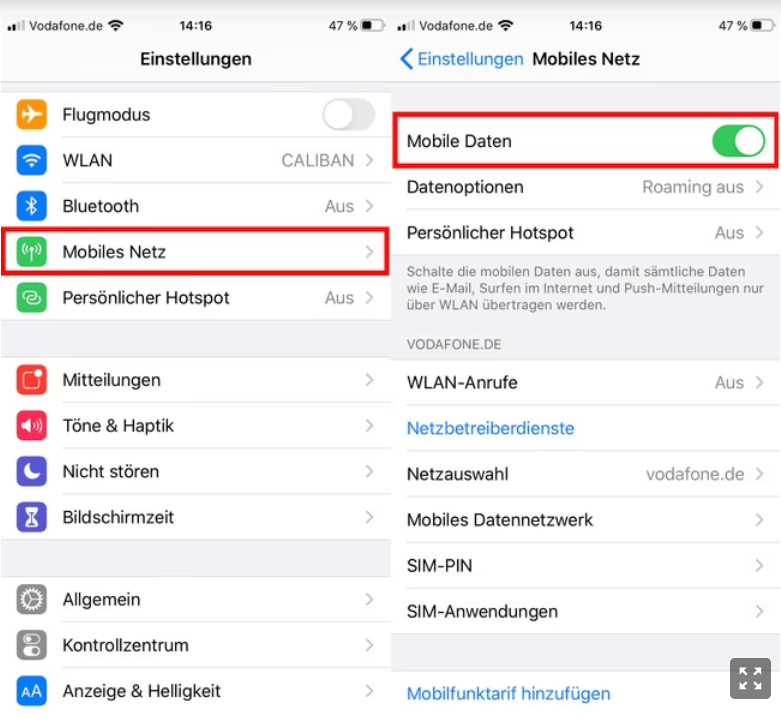
Lösung 2. iPhone/iPad manuell neustarten
Diese Methode ist einfach einzuführen als die letzte. Schritte sind wie folgt:
- Halten Sie den Home Button + Power Button Ihres iGeräts gleichzeitig gedrückt.
- Warten Sie einige Sekunden.
- Lassen Sie die Finger los, bis das Apple Logo auf dem Bildschirm erscheint. Das Telefon wird neu gestartet.
Für andere Modelle sehen Sie hier die komplette Anleitung: Neu starten/ Neustart erzwingen des iPhone 11/XS/XR/X/8/7/6
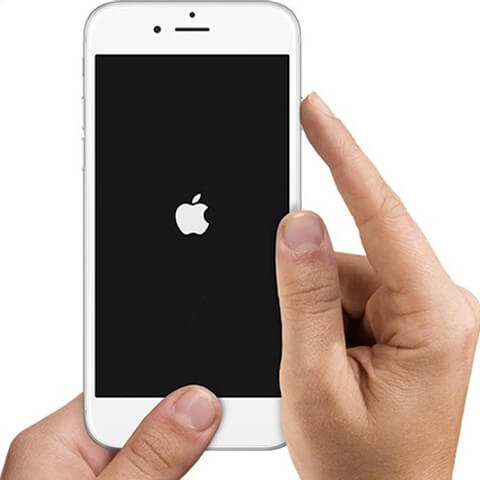
Lösung 3. Fehlerhafte Apps von Ihrem iPhone/iPad deinstallieren
Die heruntergeladenen Apps auf dem iPhone enthalten manchmal Glitches und sie verursachen, dass sich Ihr iPhone zufällig ausschaltet und wieder einschaltet, obwohl die App normal und nahtlos funktioniert. Versuchen Sie sich daran zu erinnern, ob Sie solche Apps installiert haben, bevor das Handy neu gestartet wird. Wenn ja, löschen Sie sie:
- Halten Sie auf das App-Symbol getippt.
- Tippen Sie auf das Kreuz-Symbol, wenn es erscheint.
- Ein Pop-up-Benachrichtig wird erscheinen und zeigt, dass Sie die App und alle ihre Daten löschen.
- Tippen Sie auf „Löschen“.
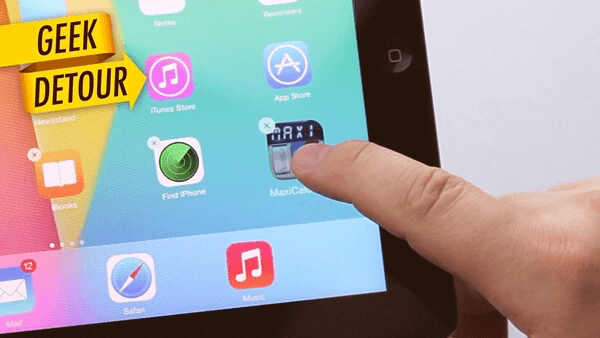
Lösung 4. Ihr iPhone/iPad zurücksetzen
- Erstellen Sie mit einer sicheren Methode ein Backup vom iPhone/iPad.
- Gehen Sie zur App Einstellungen.
- Gehen Sie in die „Allgemein“ Seite ein.
- Scrollen Sie herunter und tippen Sie auf „Zurücksetzen“.
- Tippen Sie auf „Alle Einstellungen Zurücksetzen“
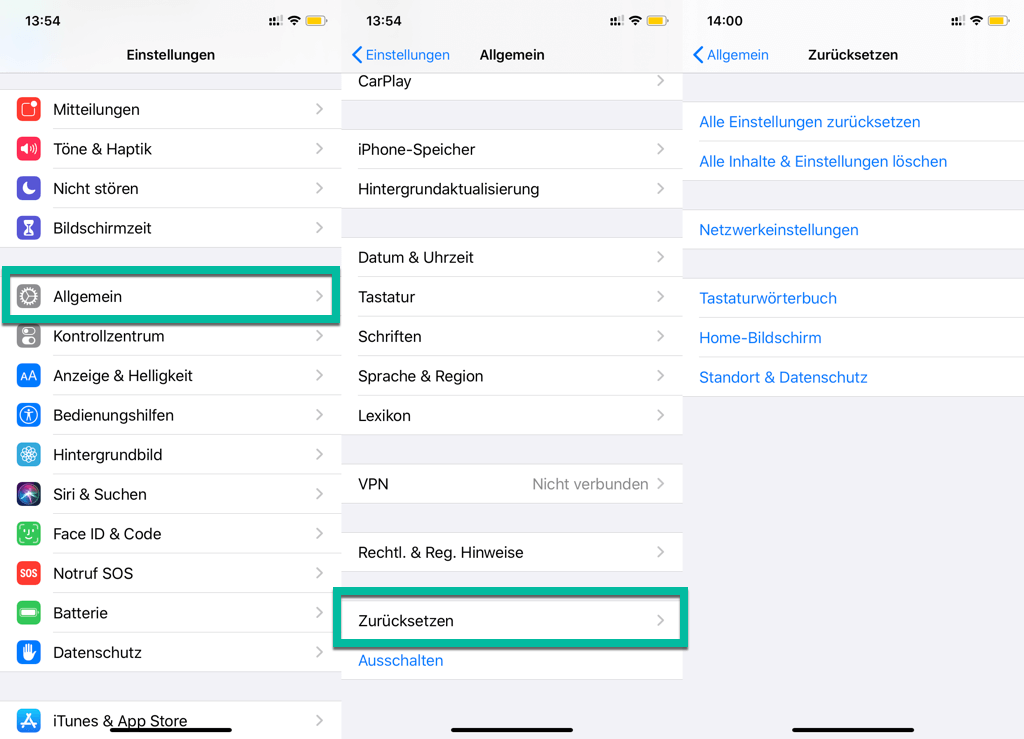
Lösung 5. Das iPhone/iPad mit einem alten Backup wiederherstellen
Wenn die oben genannten Lösungen die Probleme nicht lösen können, versuchen Sie, das iPhone / iPad mit einem alten Backup wiederherzustellen. Folgen Sie der Anleitung Schritt für Schritt.
- Schalten Sie Ihr iPhone/iPad aus.
- Schließen Sie Ihr iOS-Gerät mit einem USB-Kabel an den Computer an.
- Drücken Sie die Home-Taste, bis die Nachricht „iTunes verbinden“ angezeigt wird.
- iTunes wird aktiviert und informiert Sie, dass das Plug-In-Gerät erkannt wurde.
- Gehen Sie in iTunes zum Übersicht-Fenster.
- Klicken Sie auf „iPhone wiederherstellen“.
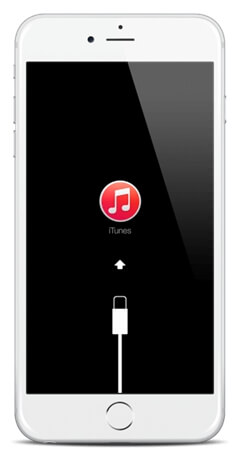
Nachdem Sie die oben genannten Schritte versucht haben, sollten Sie ein funktionierendes Gerät haben. Wenn Sie immer noch nicht gelingen, den automatischen Neustart des Handys zu stoppen, nachdem Sie alle oben genannten Lösungen ausprobiert haben, versuchen Sie weiter mit der folgenden ultimativen Lösung.
Wenn Sie mit diesen allgemeinen Lösungen nicht das Problem lösen können, sollen Sie Passvers iOS Systemwiederherstellung ausprobieren. Mit diesem Programm können Sie sehr einfach das iPhone, das immer ständig neustartet, reparieren.
Schritt 1. iOS Systemwiederherstellung herunterladen und installieren
Laden Sie das iOS Reparatur Program herunter, indem Sie auf den Download-Button unten klicken. Beachten Sie bitte, dass das Programm nur beim Windows Computer funktionieren kann. Wenn der Herunterladenvorgang fertig ist, installieren Sie die Software und starten Sie sie auf dem Computer. Verbinden Sie zunächst durch ein USB-Kabel Ihr iPhone 11/X/8/7/7 Plus/iPad Pro/mini 4 usw. mit dem PC.
Schritt 2. Wählen Sie die iPhone Reparaturtools aus
Wenn Ihr Gerät erfolgreich an den Computer angeschlossen wird, wählen Sie „iOS Systemwiederherstellung“, die auf dem Interface markiert wird.
Schritt 3. Ihr iPhone/iPad erkennen
Passvers iOS Systemwiederherstellung wird das verbundene Handy checken und das Problem Ihres Handys erkennen. Was Sie tun sollten ist es, auf den „Starten“ Button zu klicken. Ihr Handy wird in den Wiederherstellungsmodus gezwungen.
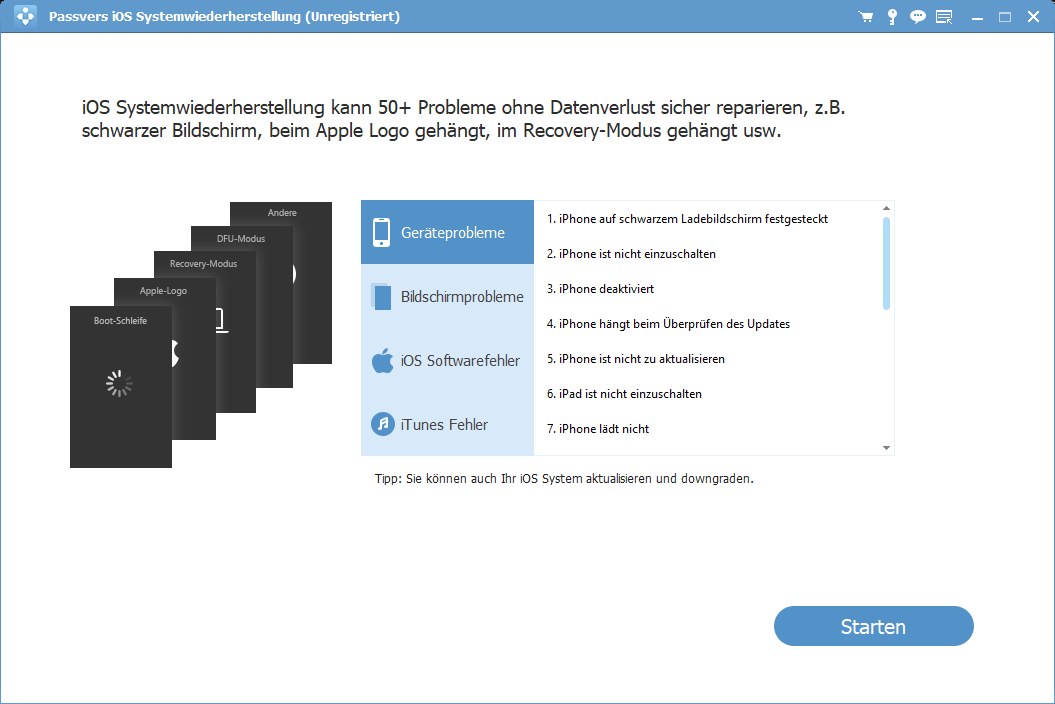
Schritt 4. Die entsprechende Firmware herunterladen
Das Programm wird das Handymodell des Handys erkennen. Wenn nicht, müssen Sie das Handymodell und die iOS-Version auf der Rückseite des iOS-Geräts manuell checken und dann die Gerätskatagorie Ihres Handys usw. auswählen. Klicken Sie auf „Reparieren“.
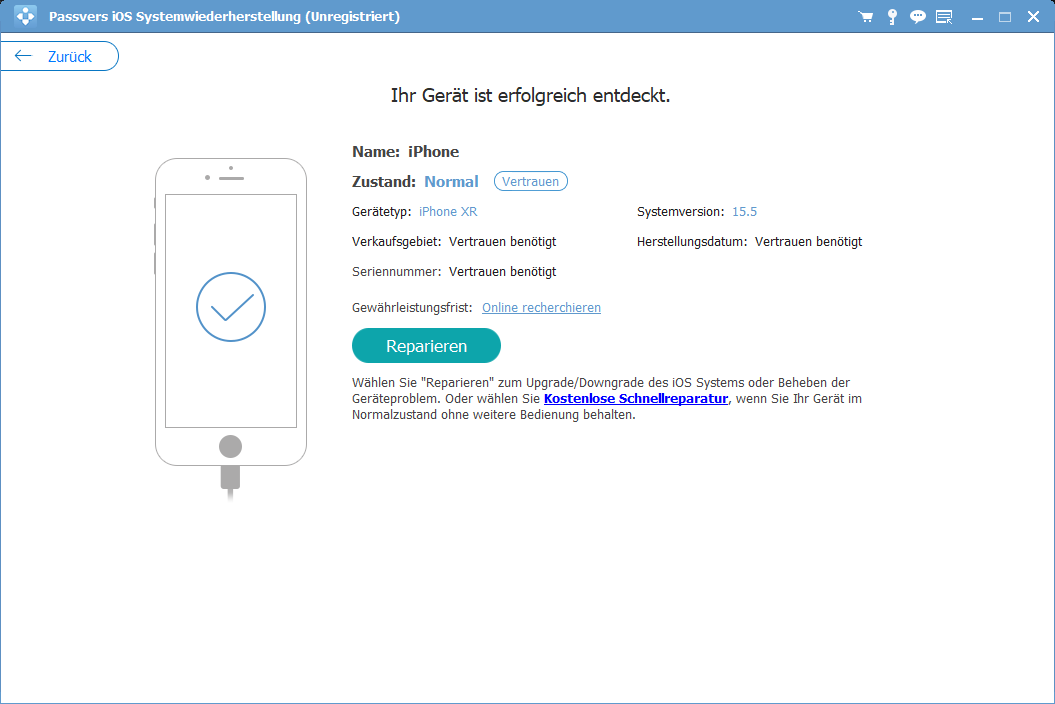
Schritt 5. Ihr iPhone/iPad in den Reparaturvorgang erzwingen
Wenn die Firmware komplett heruntergeladen wird, repariert sie Ihr Handy und stoppt sie seinen ständigen Neustart. Es wird ein bisschen dauern. Trennen Sie während des Vorgangs das Gerät nicht vom Computer oder verwenden Sie das Handy nicht.
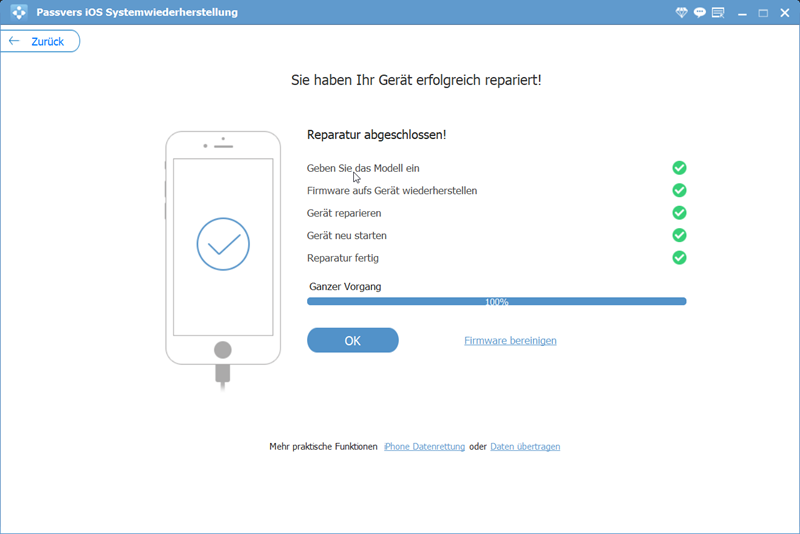
Nach Schritt 5 wird Ihr Handy wieder normal und es wird nicht ständig automatisch neustarten. Wenn nicht, kontaktieren Sie uns für weitere Lösungen.